首先恢复输入法状态栏显示,通过任务栏设置或控制面板调整语言栏显示模式;若状态栏丢失,可手动启动ctfmon.exe并添加至启动项;自定义快捷键提升切换效率;遇异常时重置输入法配置以修复问题。
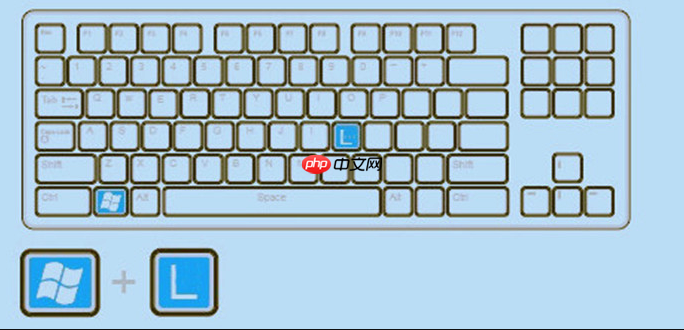
如果您在使用Windows系统时发现键盘输入法状态栏无法正常显示,或希望自定义输入法切换方式与显示样式,可通过以下方法进行调整。以下是具体的操作步骤:
输入法状态栏用于显示当前输入法的模式(如中英文切换、全角半角等),若该栏丢失或隐藏,可按如下方式恢复。
1、右键点击任务栏空白处,选择“任务栏设置”。
2、在设置窗口中找到“输入”选项并点击进入。
3、向下滚动至“高级键盘设置”,点击“输入语言热键”。
4、在弹出的“文本服务和输入语言”窗口中,切换到“语言栏”选项卡。
5、选择“在桌面上显示语言栏”,并勾选显示其他语言栏图标以确保其可见。
6、点击“确定”保存设置,状态栏应重新出现在屏幕上。
部分用户偏好传统语言栏浮动窗口,可通过控制面板进行更细致的配置。
1、打开“控制面板”,将查看方式设为“大图标”或“小图标”,找到“区域和语言”选项。
2、点击“键盘和语言”标签页下的“更改键盘”按钮。
3、进入“语言栏”选项卡,选择“停靠于任务栏”或“浮动于桌面上”。
4、若需最小化占用空间,可选择“透明”或“精简”模式。
5、确认设置后点击“应用”,观察语言栏是否按预期显示。
当输入法状态栏完全消失且无法通过常规设置恢复时,可能是相关进程未启动或被禁用。
1、按下Ctrl + Shift + Esc打开任务管理器。
2、在“进程”选项卡中查找“ctfmon.exe”,若未运行,则需手动启动。
3、按Win + R打开运行窗口,输入ctfmon并回车,尝试恢复语言栏。
4、为确保开机自动加载,将其添加至启动项:打开“任务计划程序”,创建一个登录时触发的任务,执行路径为C:\Windows\System32\ctfmon.exe。
用户可根据习惯设定快捷键,快速在不同输入法间切换,提升操作效率。
1、进入“控制面板” > “时钟和区域” > “区域和语言” > “键盘和语言” > “更改键盘”。
2、点击“高级键设置”选项卡,选择“在输入语言之间”项目。
3、点击“更改按键顺序”,可设置为左Alt + Shift或Ctrl + Shift。
4、取消勾选不常用的切换组合,避免误触。
5、确认后点击“确定”,新设置立即生效。
当输入法状态栏出现错位、乱码或无法响应时,可尝试重置所有输入法配置。
1、打开“设置” > “时间和语言” > “语言”。
2、在“首选语言”中选择当前使用的语言(如中文(简体)),点击“选项”。
3、移除已安装的所有输入法,包括微软拼音、搜狗等第三方输入法。
4、重新添加所需的输入法,系统将重建相关配置文件。
5、重启计算机后检查状态栏是否恢复正常显示。
以上就是Windows系统怎么设置键盘输入法显示状态_Windows系统输入法状态栏显示与键盘功能设置方法的详细内容,更多请关注php中文网其它相关文章!

每个人都需要一台速度更快、更稳定的 PC。随着时间的推移,垃圾文件、旧注册表数据和不必要的后台进程会占用资源并降低性能。幸运的是,许多工具可以让 Windows 保持平稳运行。




Copyright 2014-2025 https://www.php.cn/ All Rights Reserved | php.cn | 湘ICP备2023035733号